- 1. Enregistrer l'écran avec le son et la webcam
- 2. Enregistrer l'écran des appareils iOS sur l'ordinateur
- 3. Créer facilement des vidéos professionnelle avec des outils d'IA, des effets et d'autres ressources créatives
- 4. Utilisez la puissance de l'IA pour améliorer la qualité de la voix, réduire les bruits de fond
- 5. Outils IA puissantes : générateur de miniature, générateur de clip, changeur de voix, texte en voix ou voix en texte, etc.

Meilleur Enregistreur d'Appels WhatsApp pour iPhone
Il est possible de se trouver dans une situation où vous avez besoin d'enregistrer votre appel WhatsApp. Vous travaillez peut-être à domicile et vous avez besoin d'une copie de l'appel WhatsApp que vous venez de passer. Mais alors qu'il est très facile d'enregistrer des appels sur d'autres plateformes comme Skype, les appels WhatsApp peuvent être un peu plus difficiles à enregistrer.
En effet, contrairement à d'autres plateformes de messagerie, WhatsApp est axé sur la confidentialité et, à ce titre, ne prend pas en charge l'enregistrement des appels, que ce soit sur la version mobile ou de bureau. Mais cela ne signifie pas qu'il n'existe pas de solutions de contournement que vous pouvez utiliser pour enregistrer les appels WhatsApp sur iPhone. En fait, dans cet article, nous allons partager trois façons différentes d'enregistrer WhatsApp sur votre iPhone.
Avant de commencer, cependant, nous pensons qu'il est important de souligner que l'enregistrement de tout type d'appel téléphonique n'est pas exactement légal. Vous pouvez donc vérifier les lois locales avant d'enregistrer qui que ce soit. Un bon moyen de vous assurer que vous n'enfreignez pas la loi est d'obtenir l'autorisation de chacun avant d'enregistrer un appel.
Méthode 1 : Enregistrer les Appels WhatsApp de l'iPhone avec l'Enregistreur Intégré
Apple rend très difficile l'enregistrement d'appels téléphoniques de toute sorte, principalement parce qu'il n'y a pas d'application tierce sur la planète qui puisse être capable d'accéder à la carte du téléphone et au microphone pour rendre le processus d'enregistrement aussi transparent et facile qu'il devrait l'être. Cela explique pourquoi l'App Store manque cruellement d'applications d'enregistrement WhatsApp que vous pouvez simplement installer sur l'appareil pour faire le travail.
Par conséquent, la seule façon d'enregistrer les appels WhatsApp sur votre iPhone est d'utiliser plusieurs solutions de contournement sur l'appareil lui-même. L'une des plus efficaces est la fonction native d'enregistrement d'écran sur votre appareil. Introduite avec iOS 11, cette fonction est facilement accessible, ce qui vous donne une solution facile lorsque vous voulez enregistrer des appels WhatsApp sur votre appareil. Mais cette méthode signifie que vous ne serez pas en mesure de capturer votre côté de l'appel puisque le microphone est déjà utilisé sur l'appel lui-même.
Néanmoins, la fonction d'enregistrement d'écran est une bonne solution lorsque vous souhaitez simplement disposer d'un enregistrement comme point de référence. Voici comment l'utiliser ;
Étape 1 : Ouvrez les paramètres de votre appareil, puis appuyez sur " Centre de contrôle ". Sélectionnez "Personnaliser les contrôles" et ajoutez l'option Enregistreur d'écran à la liste des contrôles actifs. Il sera ainsi plus facile d'accéder à la fonction une fois l'appel lancé.
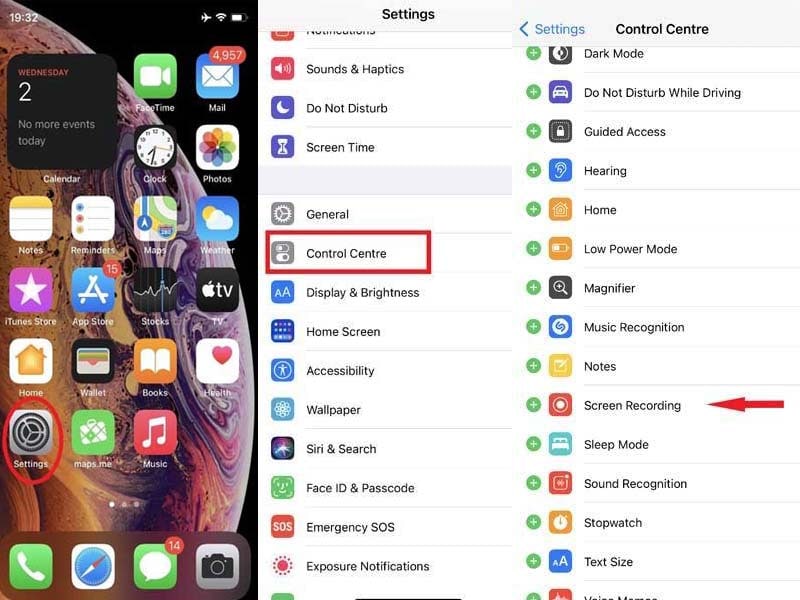
Étape 2 : Faites maintenant glisser le curseur vers le haut à partir du bas pour accéder au Centre de contrôle et appuyez sur l'icône "Enregistrement de l'écran" pour commencer l'enregistrement.
Étape 3 : Vous êtes maintenant prêt à commencer à enregistrer l'appel WhatsApp. Il suffit d'ouvrir WhatsApp, de localiser le contact que vous voulez appeler et de passer l'appel.
Étape 4 : Assurez-vous que le microphone est activé et que le volume de l'appel est réglé au maximum pour enregistrer un son clair, puis passez l'appel comme vous le feriez normalement.
Étape 5 : une fois l'appel terminé, arrêtez l'enregistrement et vous devriez pouvoir sauvegarder le fichier sur votre appareil pour y accéder quand vous le souhaitez.
Méthode 2 : Utiliser une Application d'Enregistrement pour iPhone
Si vous souhaitez enregistrer un appel WhatsApp, votre meilleure option est une bonne application tierce d'enregistrement d'écran comme MoviePro. MoviePro est plus qu'un simple enregistreur d'écran, c'est une application que vous pouvez utiliser pour transformer l'appareil photo de votre iPhone en un excellent dispositif de création de films. Lorsqu'il s'agit d'enregistrer ce qui se passe sur l'écran de l'appareil, MoviePro dispose de nombreuses fonctionnalités conçues dans ce but précis.
Par exemple, comme il prend en charge l'enregistrement d'audio et de vidéos de haute qualité, vous obtenez un enregistrement clair et net de votre appel vidéo. Il prend également en charge l'enregistrement de la voix off via le microphone, ce qui signifie qu'il peut techniquement être utilisé pour enregistrer un appel audio via WhatsApp.
Il est également très facile à utiliser, il suffit de suivre les étapes suivantes pour enregistrer un appel WhatsApp avec MoviePro ;

Étape 1 : Téléchargez et installez MoviePro sur votre terminal. Vous pouvez le trouver sur l'App Store pour environ 6,99 $.
Étape 2 : Une fois le logiciel installé sur votre appareil, ouvrez MoviePro et tapez sur "Paramètres" pour définir les pré-réglages que vous souhaitez utiliser pendant l'enregistrement. Veillez également à configurer l'enregistrement audio.
Étape 3 : Une fois que toutes les présélections sont exactement comme vous le souhaitez, appuyez sur le bouton d'enregistrement pour lancer l'enregistrement.
Étape 4 : Ouvrez WhatsApp, localisez le contact que vous souhaitez appeler, et lancez l'appel téléphonique. Dans MoviePro, vous devriez voir les barres audio bouger, indiquant que vous enregistrez l'appel.
Étape 5 : Lorsque vous avez terminé l'appel, appuyez à nouveau sur le bouton rouge d'enregistrement pour terminer l'enregistrement et vous devriez pouvoir exporter l'appel enregistré.
Méthode 3 : Créer un Miroir de l'iPhone sur l'Ordinateur et Enregistrer
Une application comme MoviePro peut fonctionner pour enregistrer l'appel WhatsApp, mais elle n'a pas été conçue pour cela et vous risquez de ne pas réussir à capturer l'enregistrement correctement. Mais il existe un autre moyen d'enregistrer les appels WhatsApp sur votre iPhone : vous pouvez mettre en miroir l'appareil sur l'ordinateur et utiliser une application de bureau comme QuickTime pour enregistrer l'appel.
Cette méthode est avantageuse à bien des égards car elle vous permet d'enregistrer facilement n'importe quoi sur votre iPhone en haute qualité et d'exporter la vidéo enregistrée, en sauvegardant le fichier sur l'ordinateur. Mais aussi utile que soit cette méthode, il se peut que vous ne puissiez pas l'utiliser sur les anciennes versions de Mac OS X et d'iOS. Elle ne vous sera pas non plus utile si vous n'avez pas de Mac, car QuickTime n'est disponible que sur Mac.
Pour que cette méthode fonctionne, vous aurez besoin d'un ordinateur en état de marche et d'un câble USB pour connecter l'iPhone à l'ordinateur. Les étapes simples suivantes vous montreront comment utiliser cette méthode pour enregistrer des appels WhatsApp ;
Étape 1 : Connectez l'iPhone à votre Mac à l'aide du câble Lightning d'origine de l'appareil.
Étape 2 : Ouvrez QuickTime sur le Mac et cliquez sur " Fichier > Nouvel Enregistrement de Vidéo".
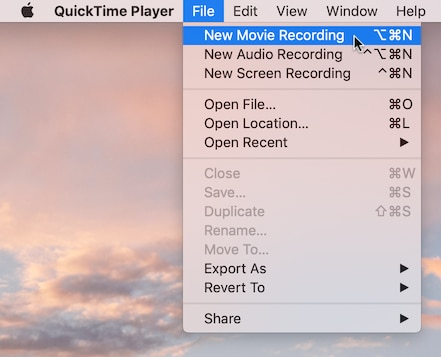
Étape 3 : Dans la nouvelle fenêtre qui apparaît, cliquez sur la flèche déroulante à côté du bouton Enregistrer et sélectionnez l'iPhone dans les sections "Caméra et Microphone". Cela permettra à QuickTime Player de créer un miroir de l'iPhone et d'enregistrer des données audio et vidéo à partir de l'appareil. Ici, vous pouvez également configurer d'autres préférences comme vous le souhaitez.
Remarque : À ce stade, vous devriez être en mesure de voir un aperçu de l'écran de l'appareil iOS sur QuickTime. C'est un bon moyen de s'assurer que tout fonctionne correctement avant que l'enregistrement ne puisse officiellement commencer.
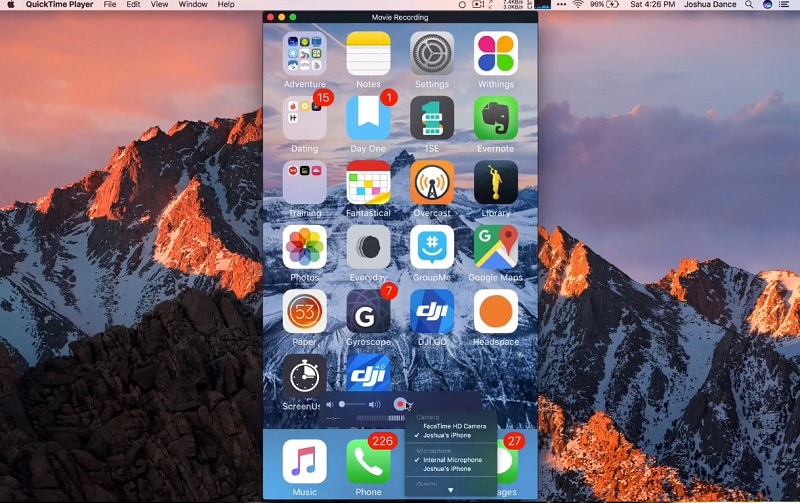
Étape 4 : Cliquez sur le bouton Enregistrer pour lancer l'enregistrement.
Étape 5 : Ensuite, sur l'iPhone, ouvrez WhatsApp, trouvez le contact de la personne que vous voulez appeler, et lancez l'appel WhatsApp.
Étape 6 : Lorsque vous avez terminé l'appel, il suffit de cliquer sur le même bouton rouge d'enregistrement pour arrêter l'enregistrement.
Étape 7 : Vous devriez maintenant être en mesure d'exporter la vidéo enregistrée. Cliquez simplement sur " Fichier > Exporter " pour nommer et sauvegarder l'enregistrement sur votre Mac.
Votre appareil iOS ne facilite certainement pas l'enregistrement de tout type d'appels sur l'appareil. Et si cela peut être une bonne chose pour des raisons de confidentialité, cela peut être très problématique lorsque vous devez vraiment enregistrer des appels sur votre appareil. Les solutions ci-dessus fournissent des solutions de contournement très utiles que vous pouvez utiliser pour enregistrer les appels WhatsApp sur votre iPhone. La fonction d'enregistrement d'écran de votre appareil iOS est la solution la plus simple des trois, mais vous risquez de vous retrouver avec un enregistrement d'un seul côté de la conversation.
MoviePro est une bonne solution, mais elle est assez chère et, comme il s'agit d'une application de caméra conçue pour filmer des vidéos de haute qualité, vous risquez de la trouver difficile à utiliser et elle ne peut être utile que pour enregistrer le contenu audio de l'appel. La seule bonne option est QuickTime. Si vous parvenez à la faire fonctionner, la mise en miroir de votre iPhone sur votre Mac est peut-être la meilleure option pour enregistrer des appels. Cette méthode vous permet de contourner les problèmes des autres méthodes et d'enregistrer les appels WhatsApp audio et vidéo facilement et rapidement.
Nous espérons que ce guide a été utile pour vous aider à trouver un moyen d'enregistrer les appels WhatsApp sur votre appareil. Utilisez la section des commentaires ci-dessous pour nous faire savoir si vous êtes en mesure d'enregistrer votre appel WhatsApp et la méthode qui s'est avérée utile pour vous.

![Top 10 des logiciels de studio d'enregistrement gratuits [Mise à jour 2025]](https://images.wondershare.com/democreator/thumbnail/edit-videos-on-windows.jpg)


